配置无线路由器, 1) 有线连接, 2) 无线连接 – Asus WL-500gP User Manual
Page 61: 3) 为有线或无线连接设置 ip 地址, 1) 有线连接 有线连接
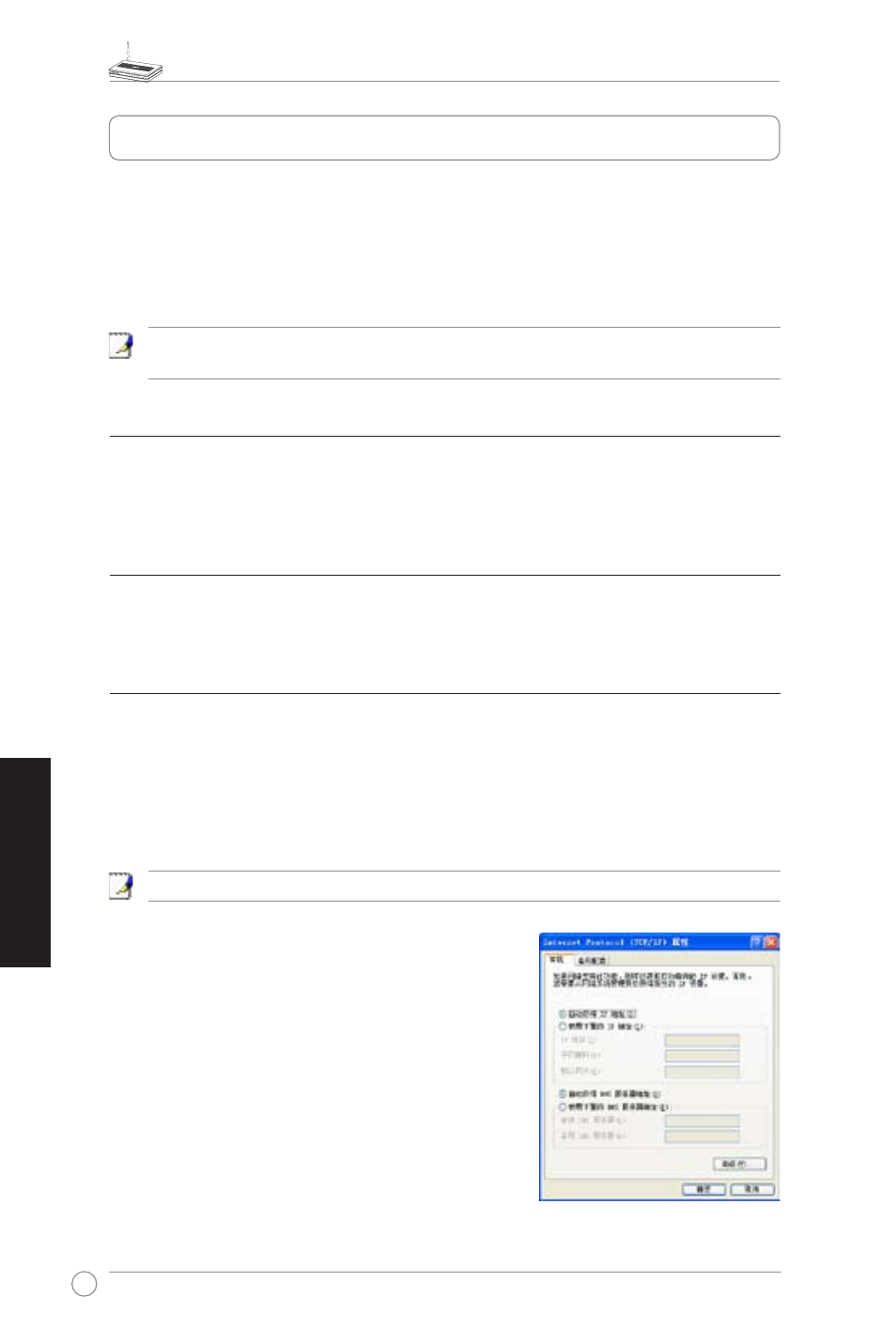
WL-500gP 无线路由器快速使用指南
60
简体中文
华硕 WL-500gP 无线路由器可以通过不同的配置方式来适应不同的工作要求。为了更好地满足
您个人的需要,默认的配置方式可能需要更改。因此,在使用华硕无线路由器之前,请先检查路
由器的基本设置在您的网络环境中是否可用。
华硕还为您提供一个 EZSetup 按钮用于快速的无线网络配置。 如果您需要使用 EZSetup 功能
进行无线网络配置,请参考应用程序光盘中“用户手册”部分的第六章,以获取更多信息。
注意:在您开始配置之前,我们建议您使用有线连接来进行初始设置,这样可以避免因
无线连接的不稳定性造成的问题。
1) 有线连接
有线连接
华硕 WL-500gP 无线路由器的包装盒中包含一根以太网线。 华硕无线路由器具有自适应交叉
线功能,您可以使用直通型或交叉型以太网线进行有线连接。将缆线的一端插入路由器后面板
上的 LAN 端口,另一端插入您 PC 的以太网端口。
2) 无线连接
您需要兼容 IEEE 802.11b/g 的无线网卡来建立无线连接。 请参考用户手册来连接无线路由器。
华硕无线路由器的默认 SSID 为“default”(小写),禁用加密方式,验证方式为 open system。
3) 为有线或无线连接设置 IP 地址
为了访问 WL-500gP 无线路由器,您需有正确的有线或无线 TCP/IP 设置。将 IP 地址和 WL-
500gP 设置在同一个子网内。
自动获得 IP 地址
华硕无线路由器集成了 DHCP 服务器功能,因此,您可以让您的 PC 通过华硕无线路由器自动
获得一个 IP 地址。
注意:在您重新启动 PC 之前,无线路由器的开关必须是开启的并且已就绪。
手动设置 IP 地址
要手动设置 IP 地址,您需要了解华硕无线路由器的默认
设置:
• IP 地址:192.168.1.1
• 子网掩码:255.255.255.0
要与手动设置的 IP 地址连接,您 PC 的地址和无线路由
器的地址必须位于同一个子网内:
• IP 地址:192.168.1.xxx (xxx 可以是 2-254 之间的任
何数字。请确保这个 IP 地址没有被其他设备占用。)
3. 配置无线路由器
- WL-AM602 (48 pages)
- RT-N11 (44 pages)
- RT-N11 (145 pages)
- RT-G31 (6 pages)
- RT-N11 (40 pages)
- RT-N11 (109 pages)
- RT-N11 (99 pages)
- RT-N56U (68 pages)
- RT-N56U (168 pages)
- RT-N56U (152 pages)
- RT-N56U (72 pages)
- RT-N16 (147 pages)
- RT-N16 (12 pages)
- RT-N16 (66 pages)
- RT-N16 (110 pages)
- RT-N16 (68 pages)
- RT-N16 (69 pages)
- RT-N16 (123 pages)
- WL-500gP V2 (11 pages)
- WL-500gP V2 (65 pages)
- WL-500gP V2 (55 pages)
- WL-500 (12 pages)
- WL-500gP V2 (64 pages)
- WL-500gP V2 (88 pages)
- WL-500gP V2 (151 pages)
- RT-N10LX (22 pages)
- RT-N10LX (46 pages)
- RT-N12 (VER.D1) (68 pages)
- RT-N12 (VER.D1) (68 pages)
- WL-600g (57 pages)
- WL-600g (417 pages)
- WL-600g (227 pages)
- WL-600g (18 pages)
- RT-N10E (46 pages)
- RT-N10E (26 pages)
- RT-N15U (60 pages)
- RT-N14UHP (2 pages)
- RT-N14UHP (107 pages)
- WL-320gE (361 pages)
- WL-320gE (20 pages)
- WL-320gE (71 pages)
- WL-320gE (58 pages)
- WL-320gE (77 pages)
- WL-320gE (172 pages)
- WL-320gE (74 pages)
